- 系统
- 教程
- 软件
- 安卓
时间:2019-12-13 来源:u小马 访问:次
win10系统如何解决windows Hello在此设备上不可用?windwos Hello是win10系统新添加的认证功能,支持面部或指纹解锁,有些用户已经给电脑设置了识别功能,不过在win10系统更新后发现指纹解锁不能用了,提示windows Hello在此设备上不可用,这个是什么情况?接下来小编就来向大家简单的介绍一下windows Hello在此设备上不可用的解决方法,希望大家会喜欢。
windows Hello在此设备上不可用的解决方法:
第一种方法:
1.如果是之前不能使用时使用的是Administrator登陆系统的,且系统版本不为家庭版,试试【win】+【R】后输入【gpedit.msc】
2.在【计算机配置】-【windows设置】-【安全设置】-【本地策略】-【安全选项】中,找到【用户账户控制】:用于内置管理员账户的管理员批准模式,将这个策略设置为启用状态,看下效果。
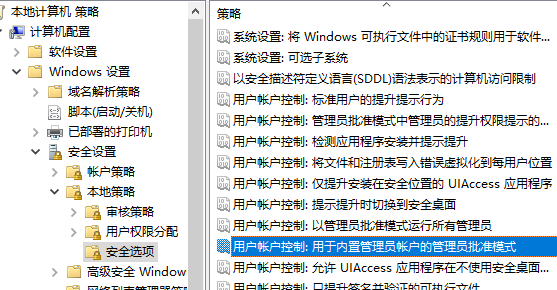
3.家庭版的话,试试【win+R】后输入【regedit】,定位到【HKEY_LOCAL_MACHINESOFTWAREMicrosoftwindowsCurremtVersionPolicesSystem】,新建一个DWORD,名为【FitlerAdministratorToken】,键值设为1。完成后重启下计算机,看下效果。
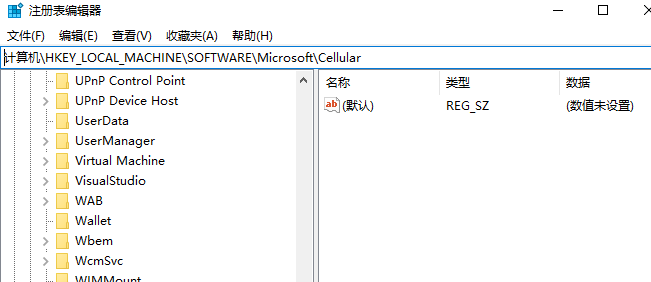
第二种方法:
如果是登陆选项中pin码登陆如果没有设置,建议先设置pin码,再看下windows Hello的情况。
pin码设置方法
1.点击【开始】,选择【头像】,选择【更改账户设置】。
2.点击【登录选项】,点击【添加】,添加密码。
3.依次输入【新密码】、【重新输入密码】、【密码提示】,点击【下一步】。
4.在【PIN】下方点击【添加】,输入刚刚添加的账户密码,点击【确定】,然后设置PIN码即可。
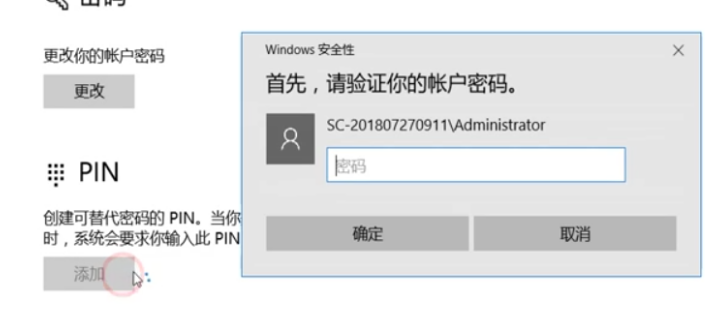
以上介绍的内容就是关于win10系统windows Hello在此设备上不可用的解决方法,不知道大家学会了没有,如果你也遇到了这样的问题的话可以按照小编的方法自己尝试一下,希望可以帮助大家解决问题,谢谢!!!了解更多的教程资讯请关注我们win10镜像官网~~~~





